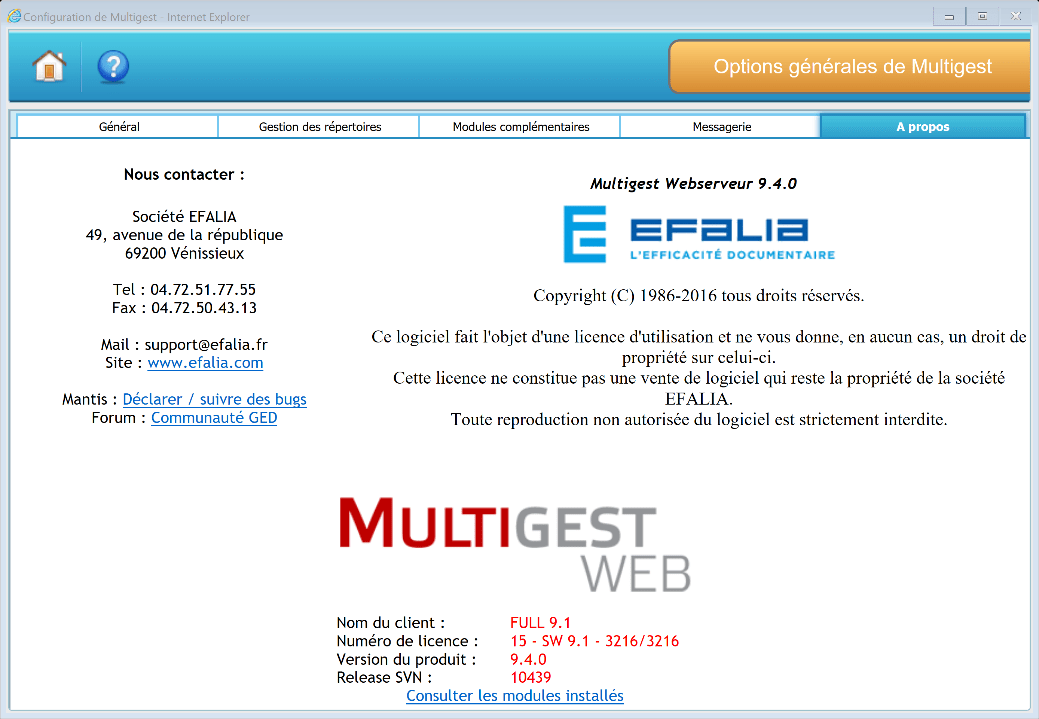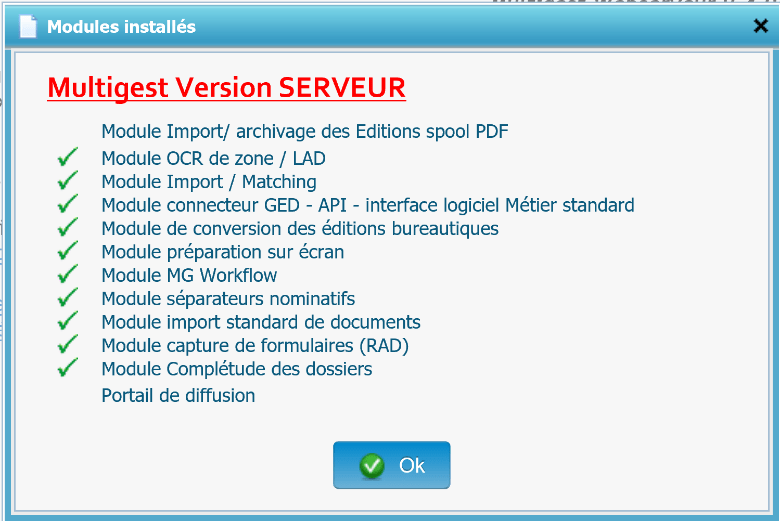L’accès aux options générales s’effectue dans le menu « Options générales » accessible depuis le Menu Administration.
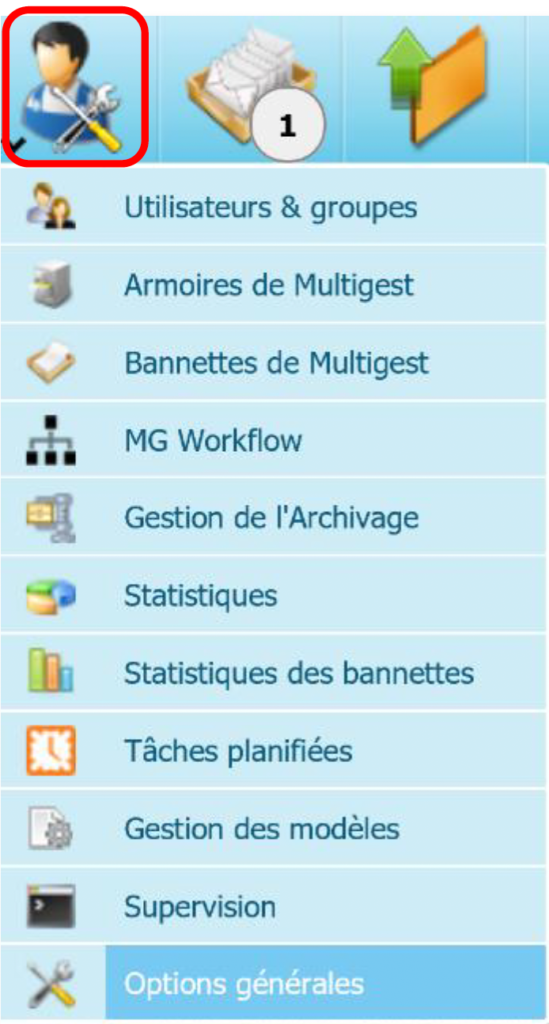
Onglet Général
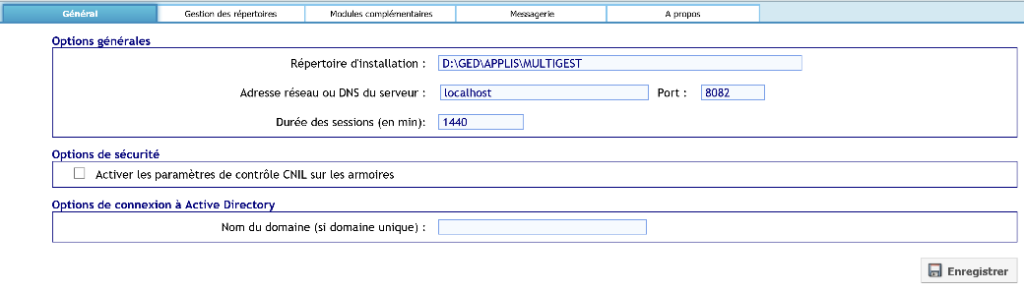
- Options Générales:
Les options générales permettent de définir le répertoire d’installation de l’application Multigest.
Cet onglet permet également de définir une durée de session utilisateur. Après ce temps, l’utilisateur est déconnecté s’il est resté inactif sur Multigest.
Il est nécessaire de remplir l’adresse réseau ou DNS du serveur. En ce qui concerne les options de sécurité, il est possible d’activer le contrôle CNIL sur les armoires.
- Contrôle CNIL :
Activation de l’option de paramétrage des critères de saisie obligatoire sur la fenêtre de recherche par index. Permet d’être compatible avec les demandes légales de limitation de certaines recherches.
- Nom du domaine :
Le domaine doit être renseigné si l’import des comptes de l’Active Directory (AD) est envisagé dans l’application Multigest.
Onglet Gestion des répertoires
Cette interface permet de gérer les différents répertoires qu’utilise Multigest pour son fonctionnement. À la suite de l’installation, ces renseignements sont remplis automatiquement.
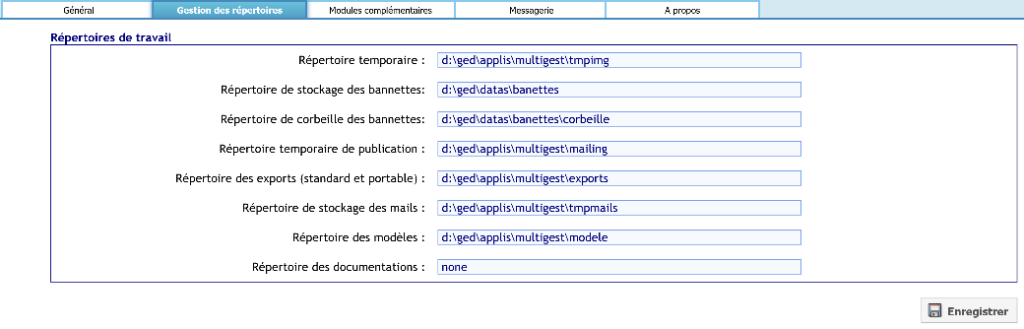
Onglet Modules complémentaires
L’onglet « Modules complémentaires » permet de proposer :
- Le téléchargement du pack collaboratif à l’utilisateur, si celui-ci n’est pas installé sur le poste
- Un taux de compression des images (de 0 à 100)
- Une liste d’extensions de fichiers non pris en compte (permet l’affichage des fichiers souhaités dans Multigest)
- Un affichage graphique différent si le mode recette est activé (ajout d’un bandeau rouge)
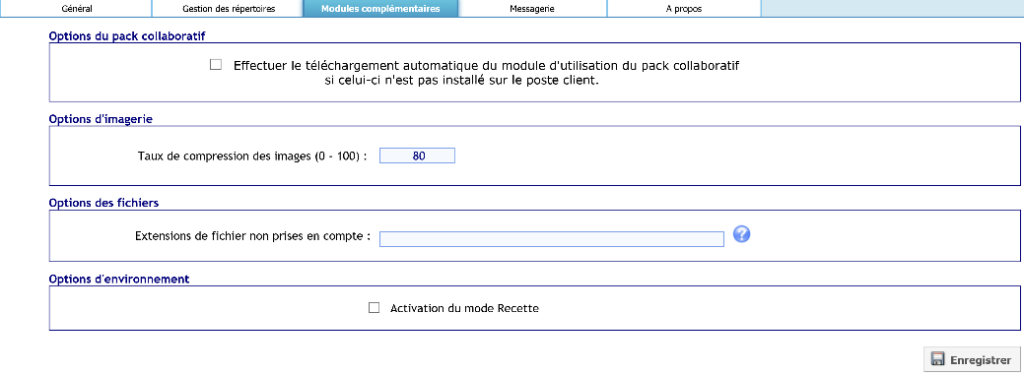
L’écran d’affichage du mode Recette est le suivant:

Onglet Messagerie
Cette interface permet de gérer les paramètres liés à l’utilisation de la messagerie.
L’interface messagerie permet l’utilisation d’un serveur SMTP sécurisé avec possibilité d’authentification et d’utilisation du protocole TlS
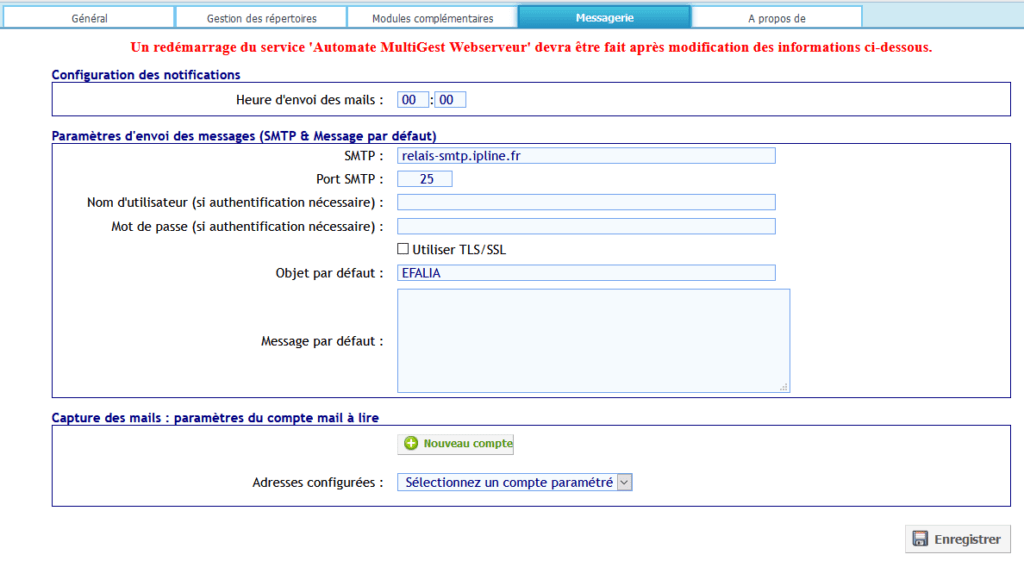
Configuration des notifications
Ce paramètre permet de définir les heures d’envoi des notifications mails (portefeuille, Workflow, complétude, …).
Paramétrage d’envoi des messages
Si les options de messagerie sont utilisées, il est nécessaire de configurer les éléments suivants :
- L’IP du serveur SMTP
- Le port du serveur SMTP
- Le nom d’utilisateur et le mot de passe
- Activer ou non l’utilisation de TLS/SSL afin de dialoguer avec le serveur SMTPs.
- Un objet par défaut ou et un message par défaut pour le mail d’envoi
Paramétrage de la capture des mails
Pour utiliser la fonction « Capture mail » qui permet d’indexer dans la GED des courriels reçus, il faut qu’une adresse mail soit dédiée à l’application.
Puis rentrer dans les paramètres les éléments suivants :
- Le type de boite mail (pop ou imap)
- L’adresse du serveur
- Le nom du compte
- Le mot de passe
- Le port
Si la case « Matching sur mail utilisateur » est cochée, tous les utilisateurs reçoivent leurs mails. Si un utilisateur est coché, l’utilisateur reçoit les mails de tout le monde.
Exemple de paramétrage :
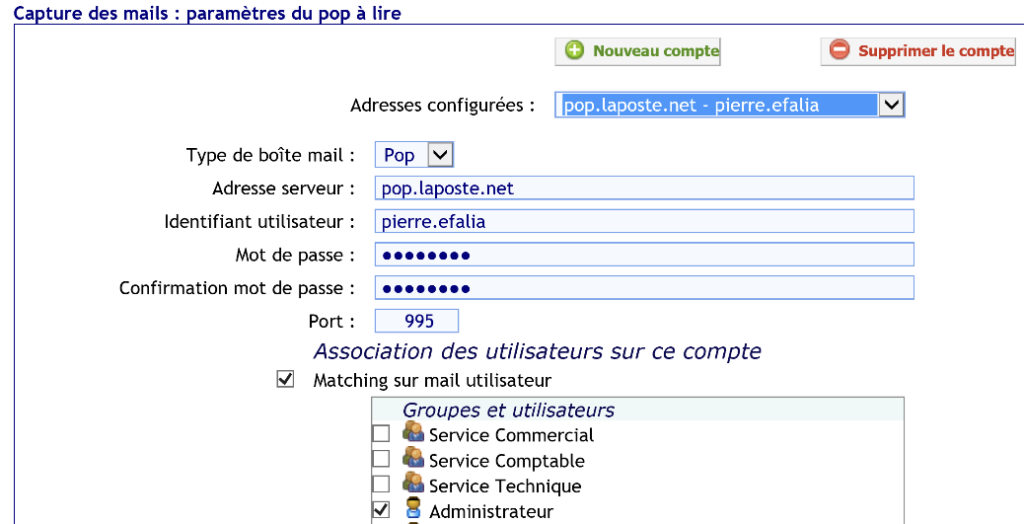
Exemple de réception de mail :
L’accès à la boite de réception des mails s’effectue via la barre de menu principale.
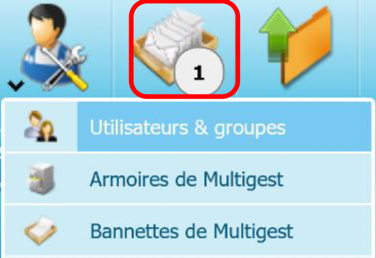
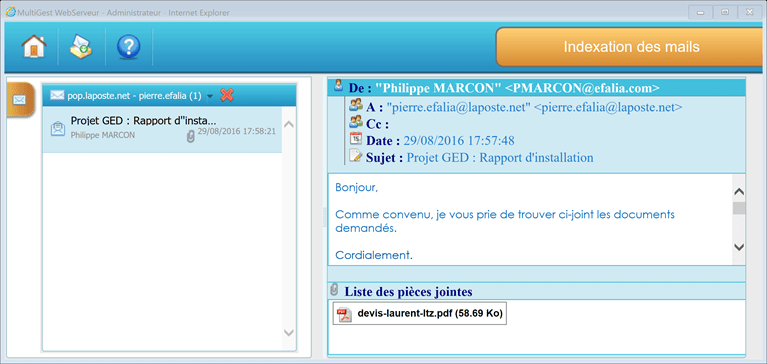
Onglet A propos
Cet onglet donne des informations sur la société EFALIA et sur la version du logiciel. Il permet également de consulter les modules installés (pour cela il faut cliquer sur « Consulter les modules installés »).